Outlook er en populær e-mail-klient, der giver dig mulighed for gratis at oprette forbindelse, organisere og få tingene gjort med personlig e-mail og kalender, som en del af Microsoft Office. Outlooks e-mail-tjeneste fungerer godt med Gmail, Microsoft 365, Microsoft Exchange, Yahoo Mail og mere. Men på grund af forskellige årsager vil du gerne afinstallere Outlook fra en Mac eller en Windows-pc.
Når du prøver at afinstallere Outlook på en Windows-computer, kan du finde ud af, at der ikke er nogen specifik software, som du kan fjerne det direkte. Faktisk kan du nemt afinstallere Outlook ved at fjerne det fra Microsoft Office. Dette indlæg vil guide dig til at afinstallere Outlook på Windows 10/11/8/7 PC og Mac.
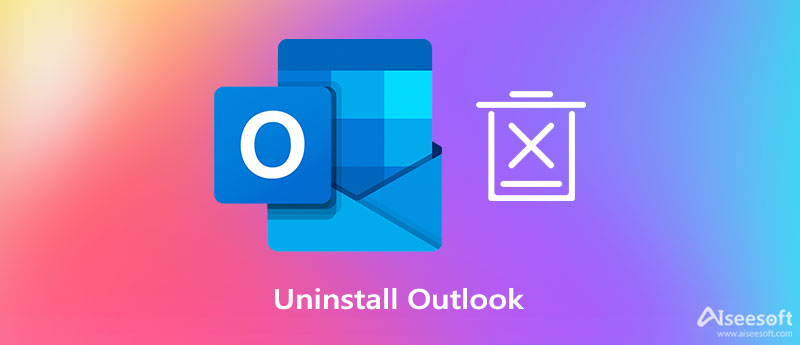
Med Microsoft Outlook kan du nemt koordinere begivenheder, oprette konferencer, bruge kalendere, oprette møder og meget mere. Men der tilbydes mange lignende tjenester på markedet. Som Mac-bruger, hvis du ikke har brug for Outlook længere, kan du følge de 2 metoder nedenfor for nemt at afinstallere Outlook på en Mac.
Her anbefaler vi kraftigt en Mac-data- og apps-administrationssoftware med alle funktioner, Mac Cleaner for at du kan fjerne Outlook og rester fra din Mac. Den er designet med mange nyttige værktøjer, herunder et afinstallationsprogram til hurtigt at afinstallere alle slags apps på en Mac.

154,940 Downloads
Mac Cleaner - Afinstaller Outlook på Mac
100 % sikker. Ingen annoncer.



Hvis du ønsker at afinstallere Office fra Mac, kan du også bruge denne software.
Afslut Microsoft Outlook, og afslut alle tilknyttede apps, der kører i baggrunden. Senere kan du manuelt afinstallere Outlook fra en Mac i henhold til nedenstående trin.
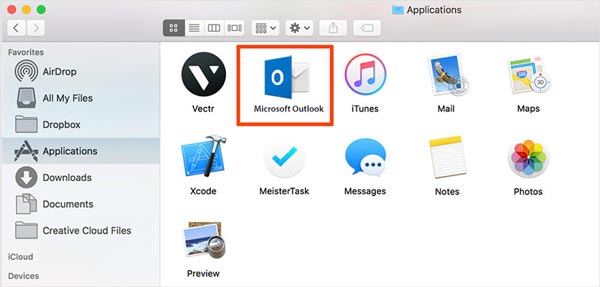
Hvis du ikke finder Outlook i Anvendelse, bør du prøve at søge efter Microsoft Office. Du bliver bedt om at indtaste adgangskoden til din brugerkonto for at bekræfte Outlook-afinstallationen. Du bør også tømme papirkurven.
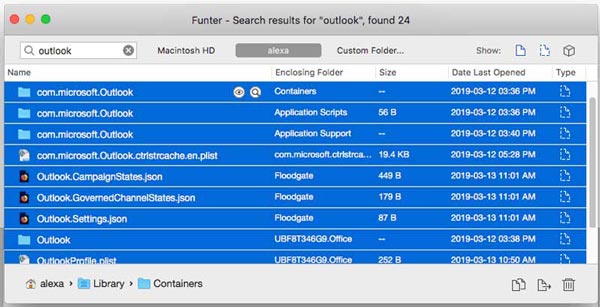
Uanset om du bruger Windows 7/8/10, Windows XP eller den nyeste Windows 11, kan du tage lignende trin for at fjerne Outlook fra din Windows-pc. Nu kan du se følgende guide til at afinstallere Outlook på en pc.
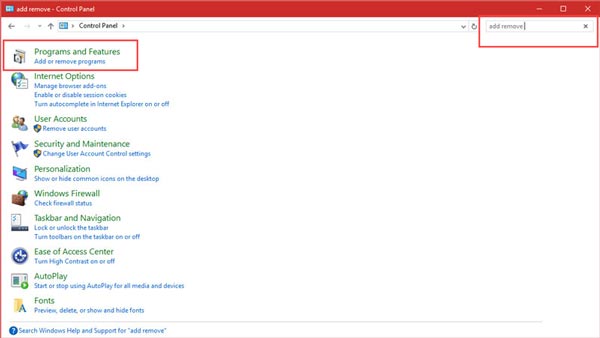
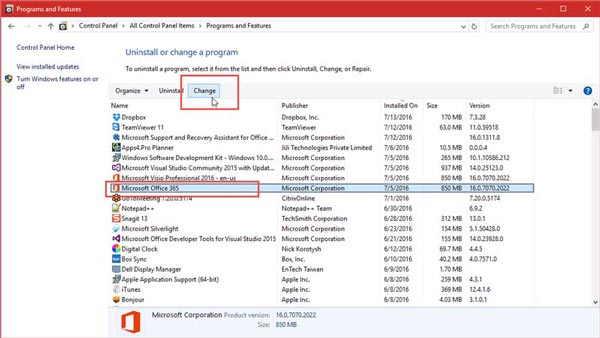
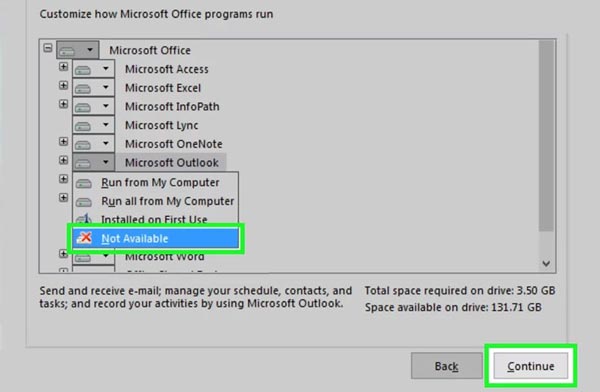
1. Vil jeg miste alle mine e-mails, efter at jeg har afinstalleret Outlook?
Nej. Afinstallation af Outlook sletter ikke e-mails, kontakter og kalenderelementer. Outlook har mulighed for at gemme e-mails på en harddisk. Du kan simpelthen hente dem.
2. Hvordan deaktiverer du Microsoft Outlook som standard e-mail-app på en Windows 10-pc?
Tryk på Windows + I-tasterne for at åbne Indstillinger. Vælg Apps, og klik derefter på indstillingen Standard apps fra venstre rude. Nu kan du se Outlook vises under e-mailen, som standardappen til e-mails. Bare klik på Outlook-ikonet og deaktiver det. Her kan du vælge et andet program fra rullemenuen som standardapp, som du vil.
3. Hvordan kan jeg permanent slette min Outlook-e-mail-konto?
Åbn Outlook på din computer, og klik på Filer i øverste venstre hjørne af skærmen. Gå til Kontoindstillinger og vælg Kontoindstillinger. Nu skal du finde den e-mail-konto, du vil slette, og derefter vælge Fjern. Bekræft din handling og slet denne Outlook-e-mail-konto permanent. Du kan også bruge denne måde til slet Outlook-e-mail-kontoen på iPhone.
Konklusion
Dette indlæg har hovedsageligt talt om hvordan man afinstallerer Outlook. Uanset om du bruger en Mac eller en Windows-pc, kan du følge metoderne ovenfor for nemt at fjerne Microsoft Outlook og alle dets komponenter fra din computer.

Mac Cleaner er et professionelt Mac-styringsværktøj til at fjerne junk-filer, rod, store / gamle filer, slette duplikatfiler og overvåge din Mac-ydelse.
100 % sikker. Ingen annoncer.